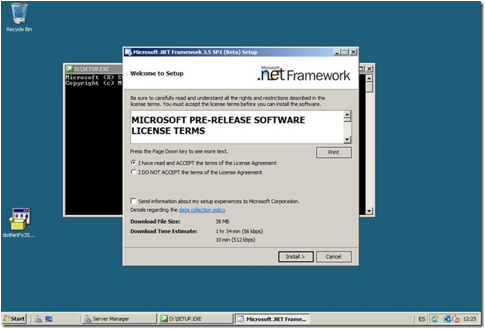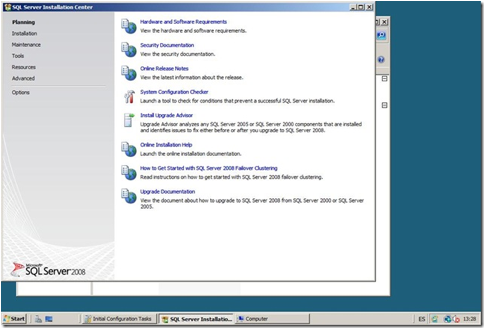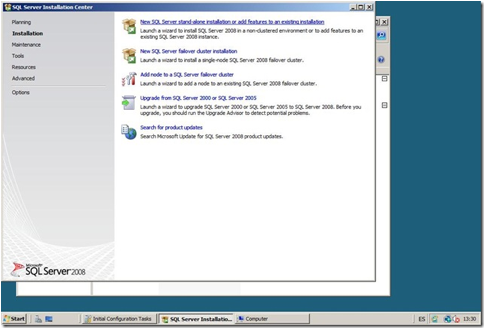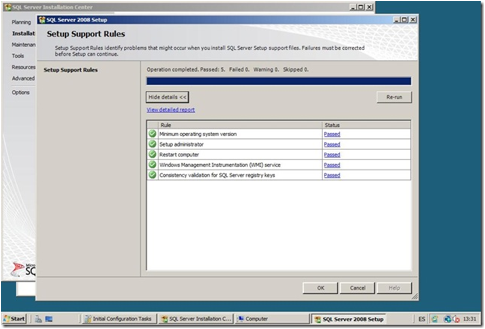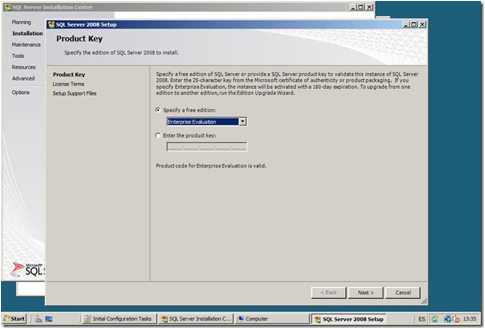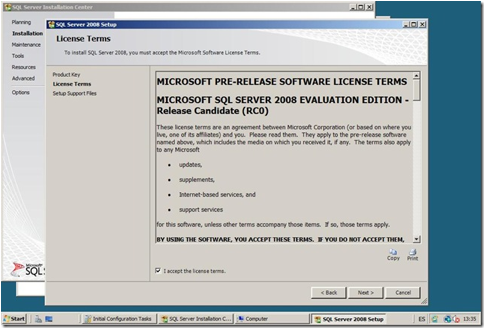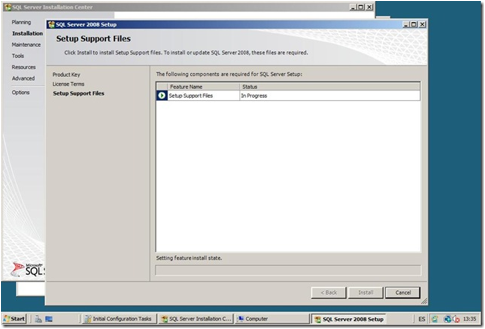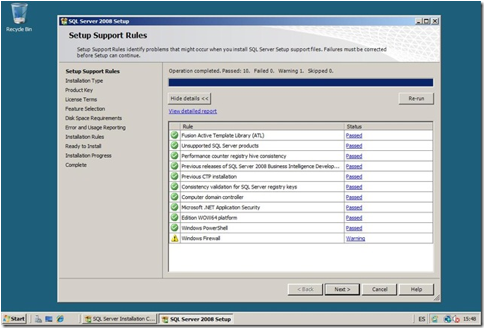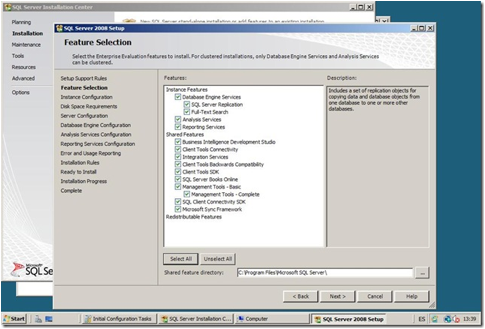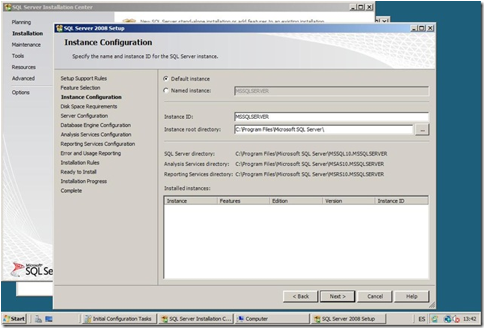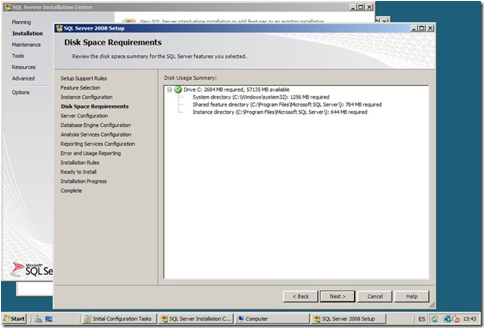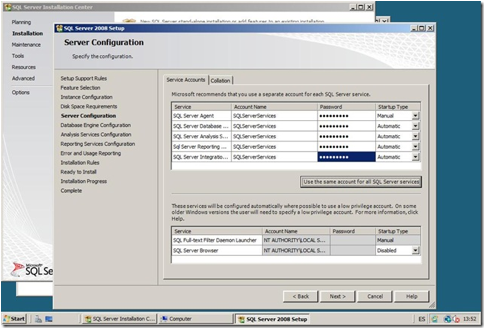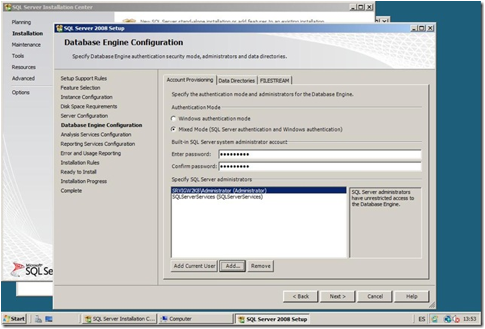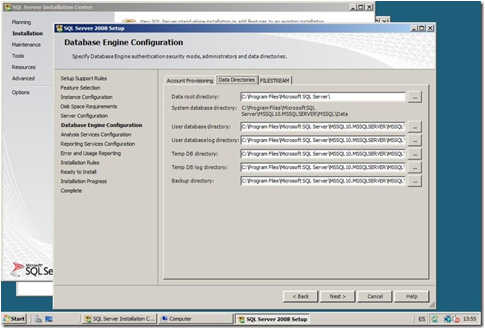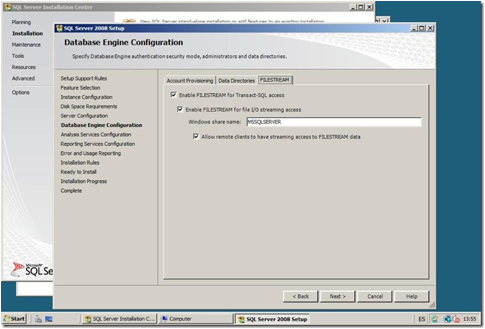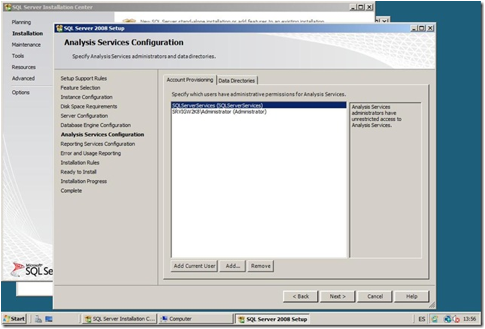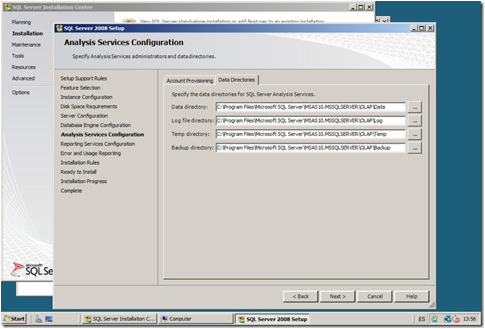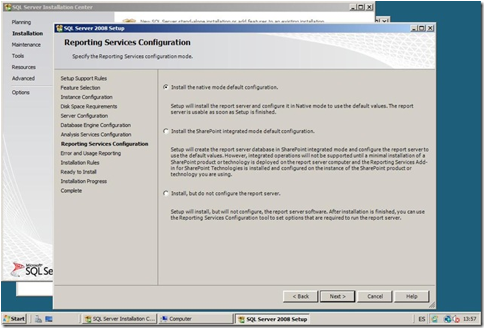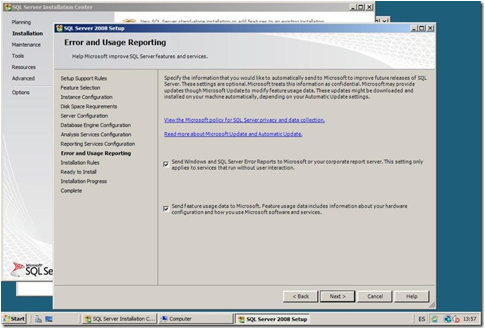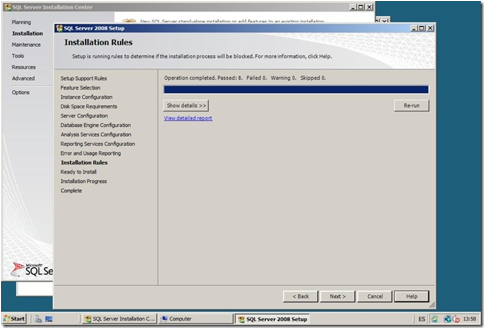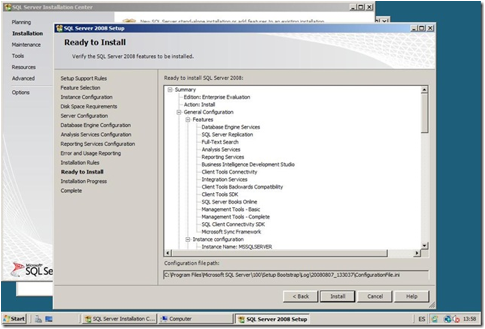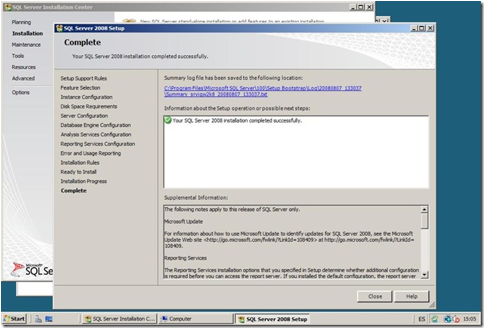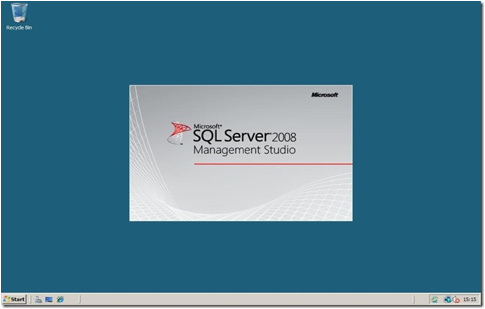Pablo Andrés Garzón Vera, quien ya ha compartido con nosotros artículos como «Seguridad Informática, un reto para la Ingeniería del Software o una necesidad» enfocados principalmente en la ingeniería de software y la participación de la seguridad informática en este proceso, se ha comprometido con nosotros a publicar mas de esta serie de artículos, que aportan tanto a la comunidad hispanohablante debido a la falta de documentación sobre el tema en nuestro idioma.

Tabla de Contenido
Para que puedas llevar a la practica, las actividades de los próximos artículos, es necesarios que instales una serie de software como lo es el Microsoft SQL Server 2008, Microsoft Team Fundation Server y Microsoft Security Development Lifecycle, que nos permitirán aplicar la seguridad informática en el desarrollo de software, enfocado principalmente en plataformas Microsoft.
 INSTALACIÓN DE SQL SERVER 2008
INSTALACIÓN DE SQL SERVER 2008
Para iniciar la instalación deberán instalar el SP1 de .Net Framework 3.5 y el Windows Installer 4.5 (los cuales vienen incluidos en el instalador).
Una vez instalados estos dos componentes aparecerá la pantalla del SQL Server installation Center
Para iniciar la instalación debemos ir a Installation y luego seleccionar New SQL Server stand-alone installation or add features to an existing installation (Aplica para el tipo de instalación que describimos en este post)
El instalador ejecutará primeramente una revisión para identificar problemas que podrían ocurrir durante la instalación o limitaciones que podrían ocasionar que no podamos instalar SQL Server 2008.
Luego debemos seleccionar la edición que deseamos instalar o ingresar el product key del SQL Server 2008. (En este caso voy a instalar la edición Enterprise de prueba)
Aceptamos los téminos de licencia y damos clic en Next.
A continuación se ejecutarán los archivos para la instalación de SQL Server 2008.
A continuación el instalador ejecutará las acciones del Setup Support Rules (Estas se deben cumplir para poder continuar con la instalación)
Luego deben seleccionar los componentes que desean instalar (estoy seleccionando todos los componentes):
En este caso no tengo ninguna instancia de SQL Server y voy a proceder a instalar en el Default instance (En este paso pueden tambien renombrar el ID de la instancia y cambiar el directorio de la misma).
Luego el instalador validará el espacio disponible de disco.
Luego deberán configurar las cuentas con la que se inicará cada servicio de SQL Server 2008 (Yo tengo una cuenta creada con permisos administrativos en el servidor para iniciar sólo servicios de SQL Server).
En este paso deberán seleccionar el modo de autenticación de SQL Server y agregar las cuentas que serán administradores de la instancia.
Además podrán cambiar los directorios para la data, datos de usuarios, logs, Temp DB, Temp DB Log y el directorio para los backups.
Pueden también activar el FileStream
Luego deberán configurar las cuentas que tendrán permisos administrativos para Analysis Services.
De igual forma pueden configurar los directorios para Analysis Services.
En la configuración de Reporting Services voy a seleccionar el tipo por defecto, si cuentan con MOSS 2007 pueden cambiar a la segunda opción o si desean sólo instalarlo y configurarlo luego deberán seleccionar la tercera opción.
Luego podran habilitar enviar información a Microsoft tanto de uso como de errores de SQL Server 2008.
El instalador validará las configuraciones seleccionadas en los pasos anteriores.
A continuación se presentará un resumen de la instalación que se llevará a cabo.
Luego iniciará la instalación y Finalmente presentará el fin de la instalación.
Luego de finalizar la instalación deberán realizar configuraciones adicionales con las herramientas de configuración de SQL Server 2008 y yinalmente nos conectamos al Management Studio para empezar a utilizar SQL Server 2008.
 RECOMENDACIONES
RECOMENDACIONES
Antes de realizar la instalación del team foundation server por favor tenga en cuenta estos pasos.
1. Subir el servicio SQL server agent y dejarlo automático.
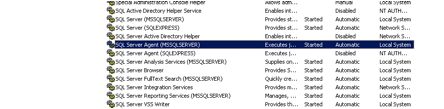
2. Para esta recomendación escogemos el SQL server Configuration Manager.
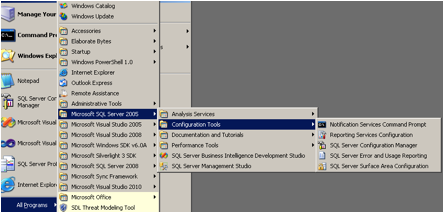
Habilitamos el TCP/IP en estado Enable.
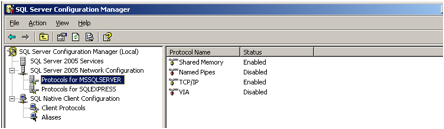
 INSTALACIÓN DE TEAM FOUNDATION SERVER
INSTALACIÓN DE TEAM FOUNDATION SERVER
Para la instalación de Team Foundation Server se deben seguir los siguientes pasos.
1. Primero procedamos a ejecutar nuestro instalador de team foundation server.
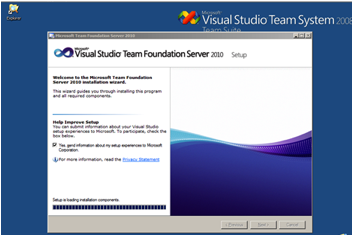
2. Para este paso procedemos ah aceptar las condiciones se usó del team foundation server.
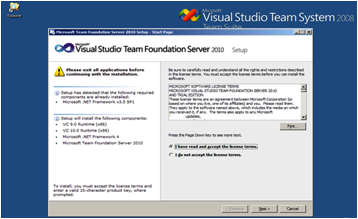
3. Procedemos a seleccionar los componentes que serán utilizados en nuestro Team foundation Server.
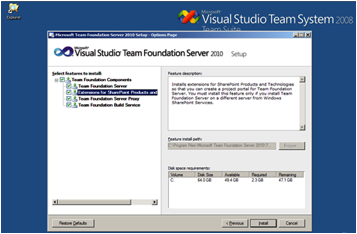
4. En este caso se realiza la instalación de cada componente para el Team Foundation Server.
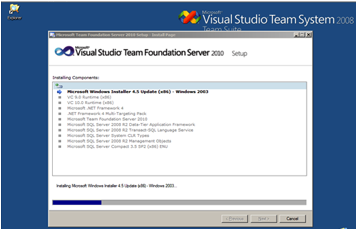
5. Para este caso reiniciamos la maquina ya que no los es solicitado por el componente instalado (Windows Installer).
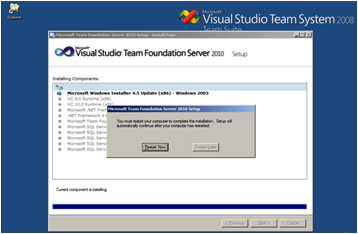
6. Continuamos el paso de la instalación hasta que lleguemos al net framework.
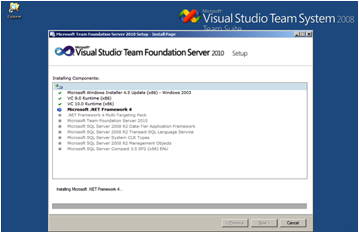
7. Para este caso reiniciamos el ordenador para que se tomen los cambios por la instalación del net framework.
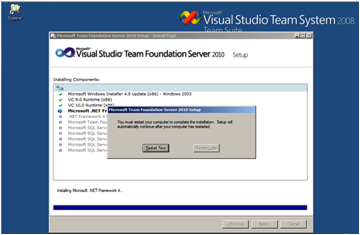
8. Continuamos con la instalación hasta que finalice todas os componentes del Team Foundation Server.
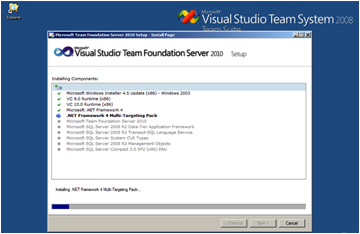
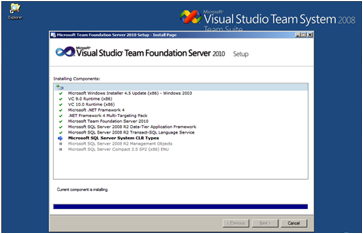
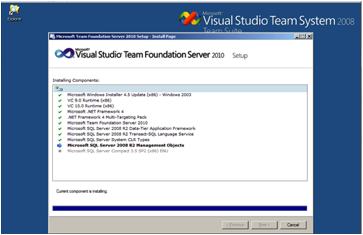
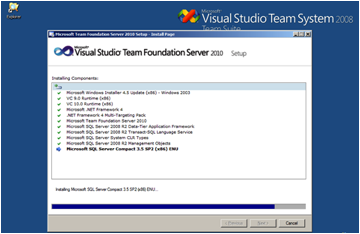
9. Como podemos ver la instalación fue satisfactoria.
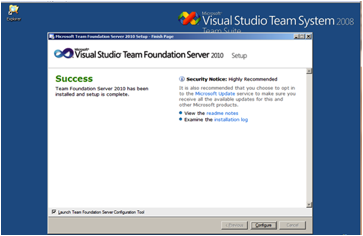
 INSTALACIÓN DE SDL
INSTALACIÓN DE SDL
Después de haber instalado el SQL Server y el team foundation procedemos a instalar nuestra plantilla de SDL la cual será usada para proyectos enfocados en seguridad de Desarrollo del Ciclo de Vida del Software los paso son mostrados a continuación en las imágenes.
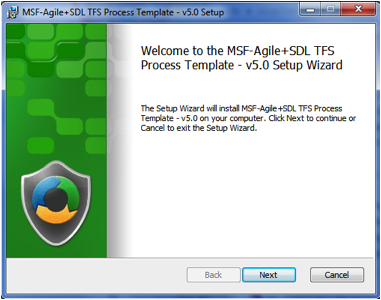
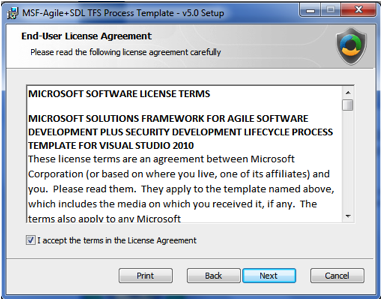
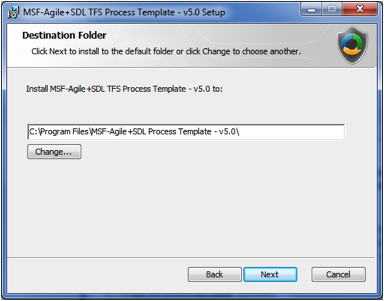
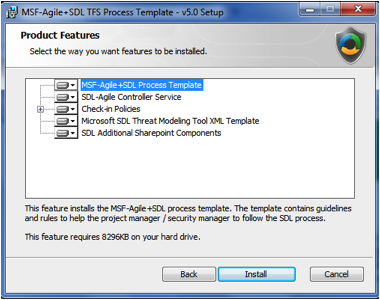
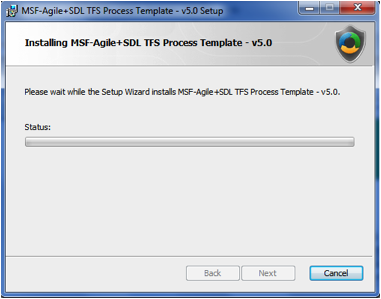
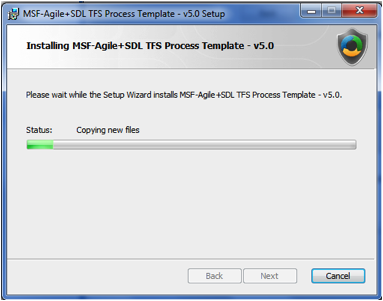
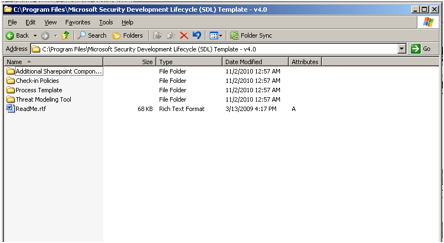
Después de haber finaliza la instalación comprobamos que las siguientes carpetas y el siguiente archivo se encuentran en la ruta de instalación escogida.
Con esto terminamos todos nuestros paso solo en instalación en el próximo artículo se manejara temas de configuración y otros.
![]() Para mayor información diríjase a los siguientes links.
Para mayor información diríjase a los siguientes links.
- Actualizando visual studio team server 2008 a visual studio team server 2010
- Instalacion de sql server 2008 rc0 en windows server 2008
Escrito por:
Pablo Andrés Garzón Vera
Ingeniero de Sistemas (Universidad Manuela Beltrán)
Magister en Dirección Estratégica en Ingeniería de software (Universidad de León).
Para La Comunidad DragonJAR